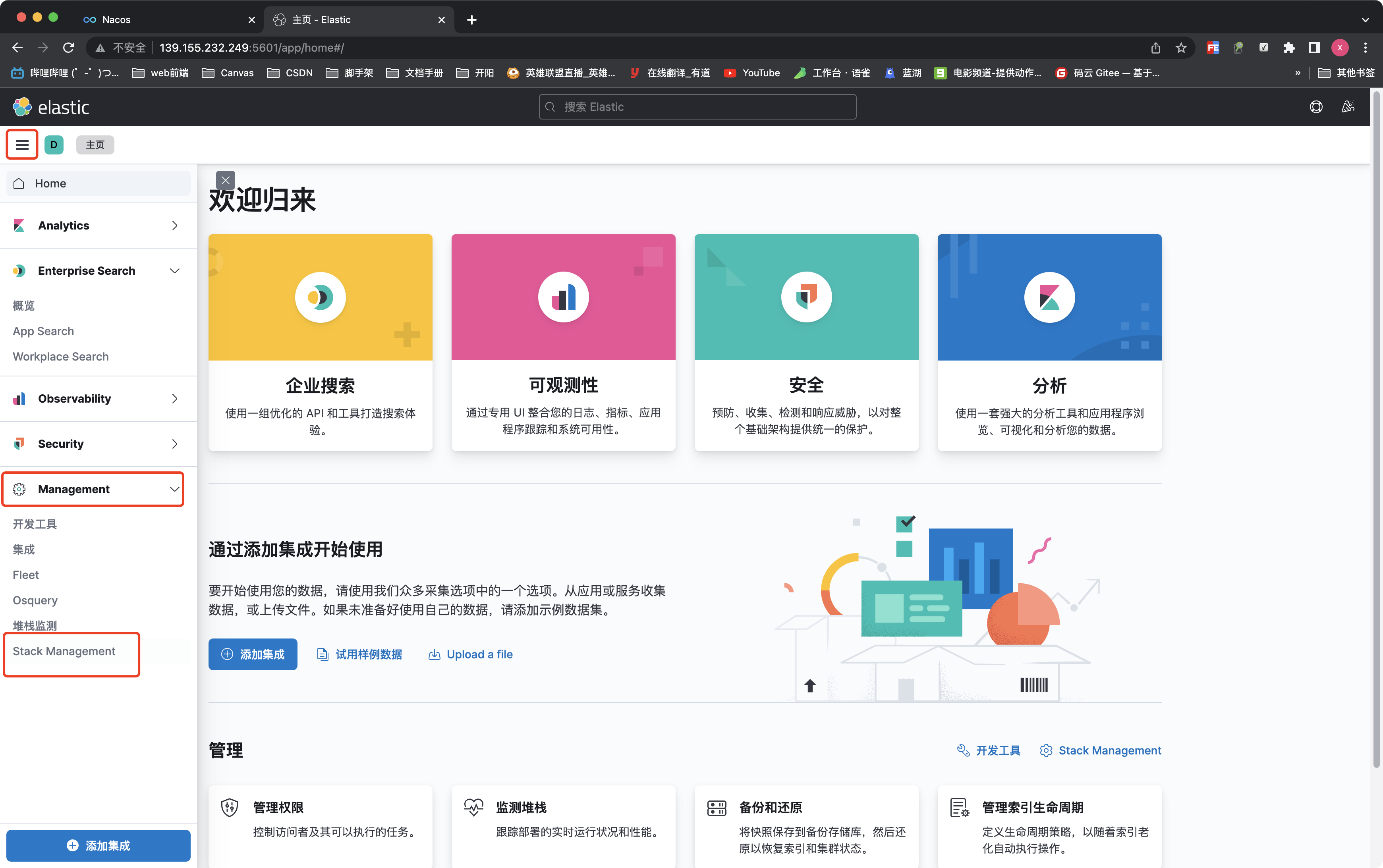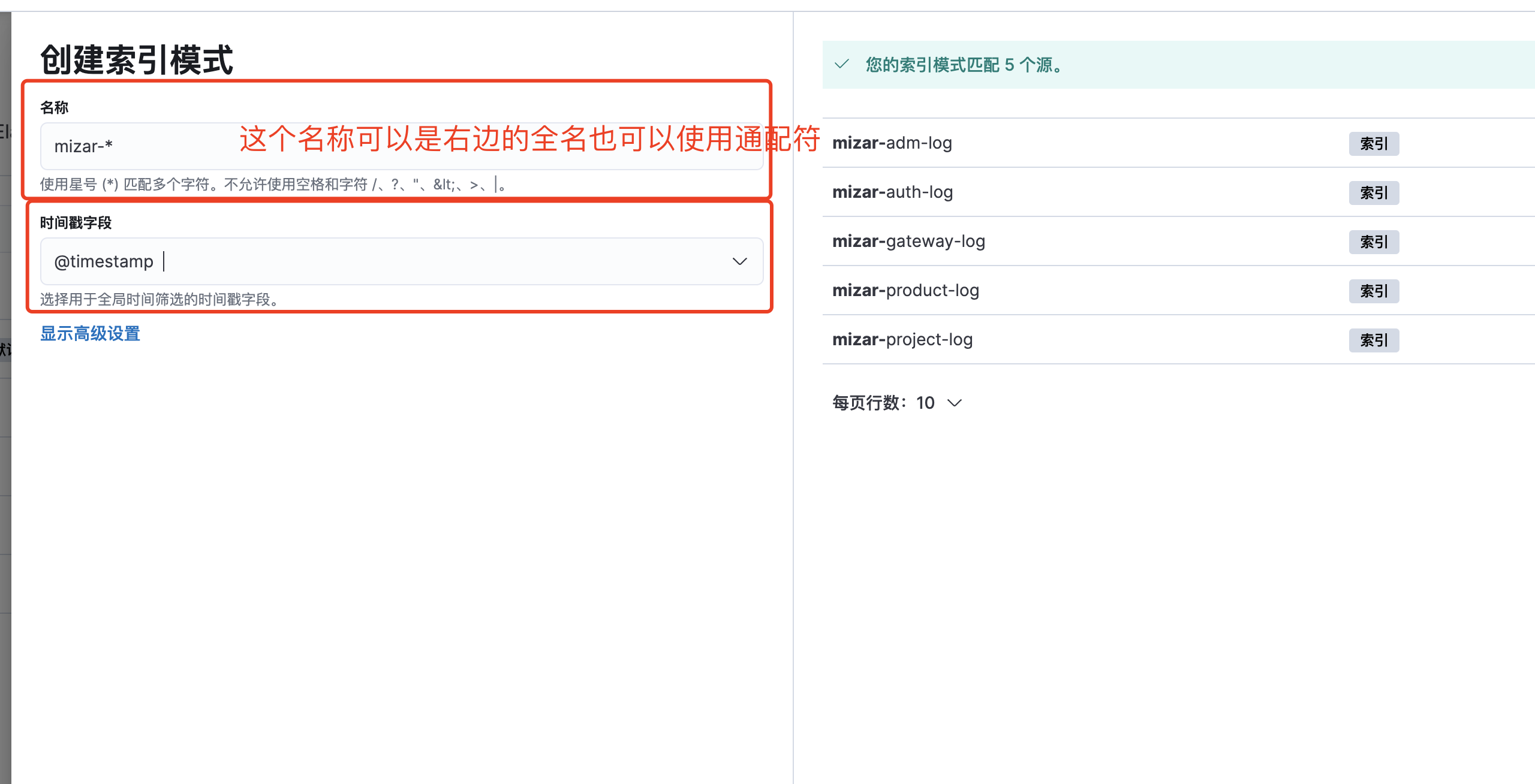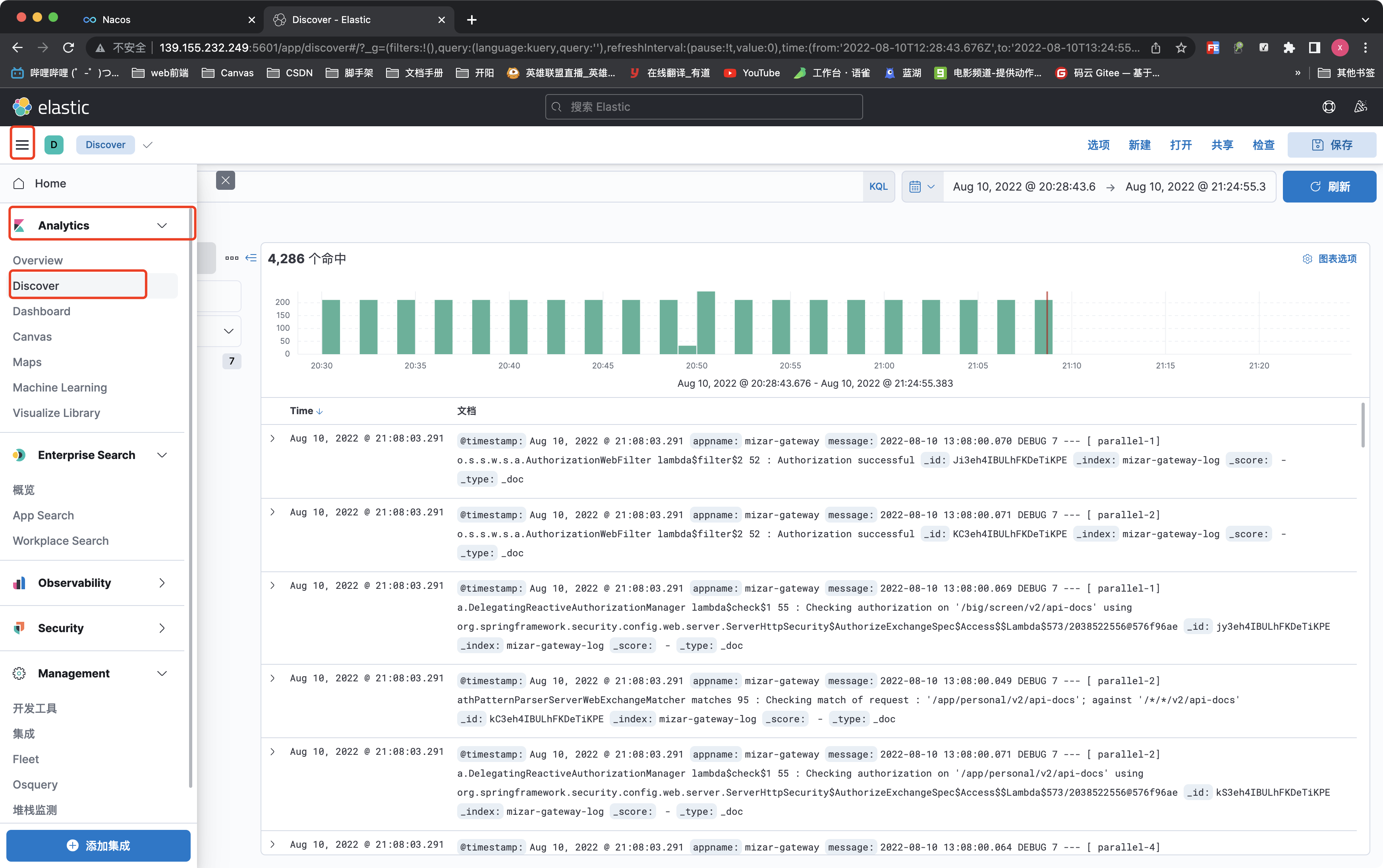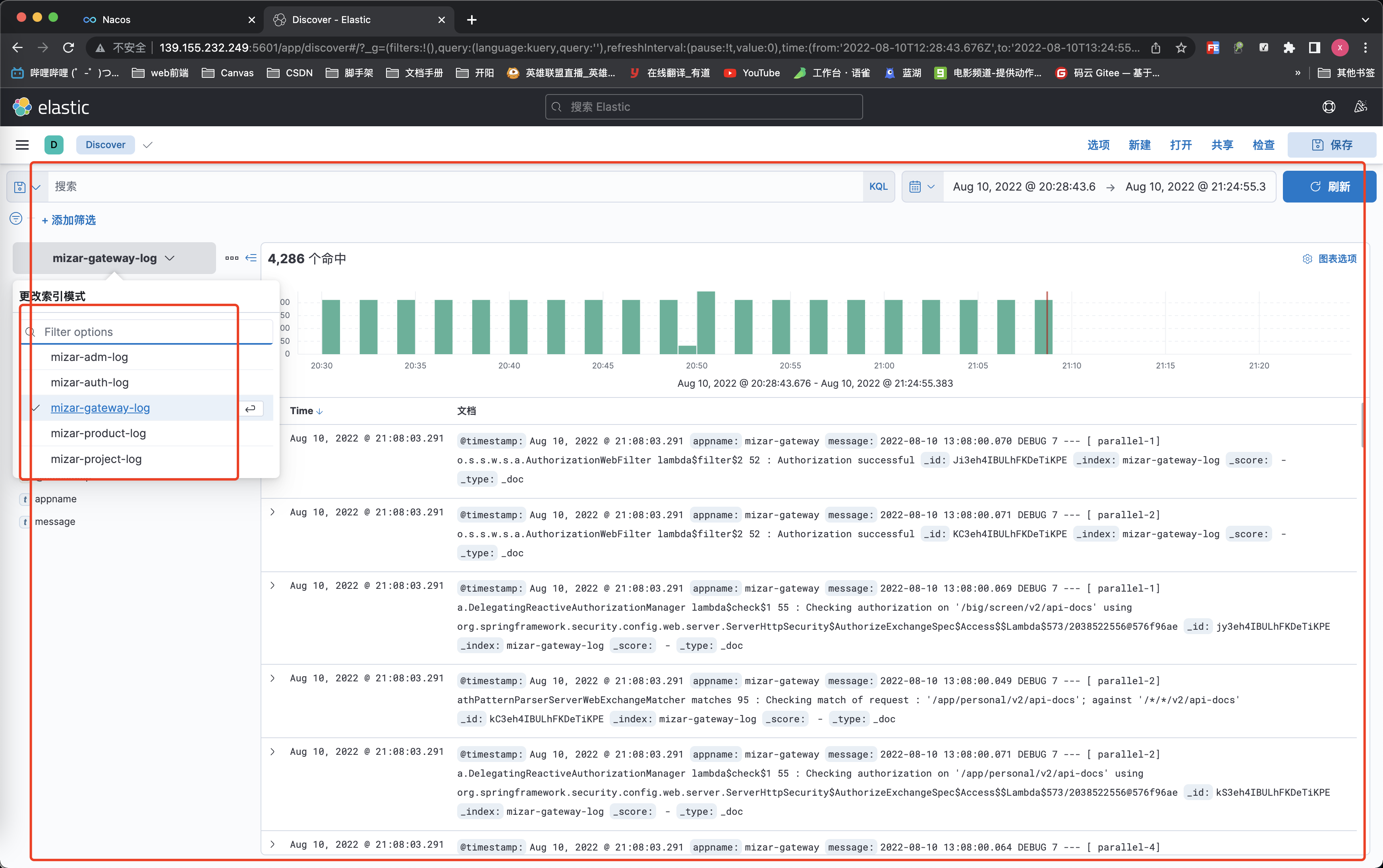Docker-Compose部署Elk
docker 安装ELK
1.下载项目
git clone https://github.com/deviantony/docker-elk.git2. 启动服务
docker-compose up -d3. 重置密码
docker-compose exec -T elasticsearch bin/elasticsearch-setup-passwords auto --batch输出如下:
Changed password for user apm_system
PASSWORD apm_system = m4TeQ4gEMJw3X5xaMv4B
Changed password for user kibana_system
PASSWORD kibana_system = RcBkkUCKRtNboXVm7NWO
Changed password for user kibana
PASSWORD kibana = RcBkkUCKRtNboXVm7NWO
Changed password for user logstash_system
PASSWORD logstash_system = WHbRnZhklNZf5apfOw2K
Changed password for user beats_system
PASSWORD beats_system = aRBr1Q8diQHAcHq8LGMn
Changed password for user remote_monitoring_user
PASSWORD remote_monitoring_user = XPfmZHbB7lnEsInKdSTC
Changed password for user elastic
PASSWORD elastic = DSLWlX5rOhFe5ta7Rd2i4. 将密码妥善保存后,我们需要将 docker-compose.yml 配置文件中的 elasticsearch 服务的 ELASTIC_PASSWORD 去掉,这样可以确保服务启动只使用我们刚刚重置后的密码(keystore)。以及需要对 kibana 、 logstash 配置文件中的信息进行替换,将文件中的 elastic 用户的密码进行更新,相关文件我们在开篇的目录结构中有提过,暂时先修改下面三个文件就可以了:
- kibana/config/kibana.yml
- logstash/config/logstash.yml
- logstash/pipeline/logstash.conf
新方式
version: "3.7"
services:
# elk日志套件(镜像版本最好保持一致) ##########
elasticsearch:
container_name: elasticsearch
image: elasticsearch:7.17.5
restart: on-failure
ports:
- "9200:9200"
- "9300:9300"
environment:
#单节点设置
- discovery.type=single-node
#锁住内存 提高性能
- bootstrap.memory_lock=true
#设置启动内存大小 默认内存/最大内存
- "ES_JAVA_OPTS=-Xms256m -Xmx256m"
ulimits:
memlock:
soft: -1
hard: -1
volumes: #挂载文件
- ./elasticsearch/data:/usr/share/elasticsearch/data
- ./elasticsearch/conf/elasticsearch.yml:/usr/share/elasticsearch/config/elasticsearch.yml
- ./elasticsearch/logs:/usr/share/elasticsearch/logs
networks:
- elknetwork
kibana:
container_name: kibana
image: kibana:7.17.5
depends_on:
- elasticsearch
restart: on-failure
ports:
- "5601:5601"
#volumes:
#- ./kibana/conf/kibana.yml:/usr/share/kibana/config/kibana.yml
networks:
- elknetwork
logstash:
container_name: logstash
image: logstash:7.17.5
depends_on:
- elasticsearch
restart: on-failure
ports:
- "9600:9600"
- "5044:5044"
volumes: #logstash.conf日志处理配置文件
- ./logstash/data/:/usr/share/logstash/data
- ./logstash/conf/:/usr/share/logstash/conf/
- ./logstash/pipeline:/usr/share/logstash/pipeline
networks:
- elknetwork
filebeat:
container_name: filebeat
image: elastic/filebeat:7.17.5
depends_on:
- elasticsearch
- logstash
- kibana
restart: on-failure
volumes:
- ./filebeat/conf/filebeat.yml:/usr/share/filebeat/filebeat.yml
networks:
- elknetwork
#使用自定义的网桥名字
networks:
elknetwork:
external: true 创建目录:
mkdir -p elasticsearch/{conf,data,logs,plugins} kibana/conf logstash/{conf,data,pipeline} filebeat/{conf,logs}
chmod 777 elasticsearch/{conf,data} logstash/{conf,data,pipeline}./elasticsearch/conf/elasticsearch.yml
#主机ip
network.host: 0.0.0.0
#network.bind_host: 0.0.0.0
#cluster.routing.allocation.disk.threshold_enabled: false
#node.name: es-master
#node.master: true
#node.data: true
#允许跨域,集群需要设置
http.cors.enabled: true
#跨域设置
http.cors.allow-origin: "*"
#http.port: 9200
#transport.tcp.port: 9300./kibana/conf/kibana.yml
server.name: "kibana"
server.host: "0.0.0.0"
# 注意你的本地IP
elasticsearch.hosts: ["http://elasticsearch:9200"]
i18n.locale: "zh-CN"./logstash/conf/logstash.yml
# 允许通过本机所有IP访问
http.host: "0.0.0.0"
# 指定使用管道ID
xpack.management.pipeline.id: ["main"]./logstash/conf/jvm.options
-Xmx128m
-Xms128m添加管道ID和管道配置文件目录映射,注意符号 - 前后都要有空格(巨坑)
./logstash/conf/pipelines.yml
- pipeline.id: main
path.config: "/usr/share/logstash/pipeline"添 微服务应用日志管道配置,在上面指定了管道配置容器目录 /usr/share/logstash/pipeline , 后面启动 Logstash 时会将其挂载至宿主机目录 ./logstash/pipeline,接下来只要在宿主机目录下添加管道配置文件 youlai-log.config 就可以被 Logstash 自动加载生效。
./logstash/pipeline/elk-log.config
input {
beats {
port => 5044
client_inactivity_timeout => 36000
}
}
filter {
mutate {
remove_field => ["@version"]
remove_field => ["tags"]
}
}
output {
if [appname] == "gateway" {
elasticsearch {
hosts => "http://elasticsearch:9200"
index => "gateway-log"
}
}else if [appname] == "auth" {
elasticsearch {
hosts => "http://elasticsearch:9200"
index => "auth-log"
}
}else if [appname] == "adm" {
elasticsearch {
hosts => "http://elasticsearch:9200"
index => "adm-log"
}
}else if [appname] == "project" {
elasticsearch {
hosts => "http://elasticsearch:9200"
index => "project-log"
}
}else if [appname] == "product" {
elasticsearch {
hosts => "http://elasticsearch:9200"
index => "product-log"
}
}
stdout {}
}在日志收集服务器上面部署 filebeat
创建目录:
mkdir ./{conf,logs}
chmod 777 ./confdocker-compose.yml
version: "3.7"
services:
filebeat:
container_name: filebeat
image: elastic/filebeat:7.17.5
restart: on-failure
volumes:
- ./filebeat/conf/filebeat.yml:/usr/share/filebeat/filebeat.yml
- /usr/local/springboot:/logs
environment:
--log-driver: json-file注意:/usr/local/springboot 是运用服务器收集日志的文件夹
.filebeat/conf/filebeat.yml
filebeat.inputs:
- type: log
enabled: true
paths:
- /logs/gateway/*.log
fields:
appname: gateway # 自定义字段,提供给 Logstash 用于区分日志来源
fields_under_root: true # 开启自定义字段
- type: log
enabled: true
paths:
- /logs/auth/*.log
fields:
appname: auth
fields_under_root: true
processors:
- drop_fields:
fields: ["log","input","host","agent","ecs"] # 过滤不需要的字段
output.logstash:
#公网ip
hosts: ['139.155.xxx.xxx:5044']filebeat.inputs:
- type: log
enabled: true
paths:
- /logs/gateway/gateway.log
fields:
appname: gateway
fields_under_root: true
- type: log
enabled: true
paths:
- /logs/auth/auth.log
fields:
appname: auth
fields_under_root: true
- type: log
enabled: true
paths:
- /logs/adm/adm.log
fields:
appname: adm
fields_under_root: true
- type: log
enabled: true
paths:
- /logs/product/product.log
fields:
appname: product
fields_under_root: true
processors:
- drop_fields:
fields: ["log","input","host","agent","ecs"]
output.logstash:
hosts: ['139.155.xxx.xxx:5044']服务器配置:
| 服务器 | 描述 |
|---|---|
| 139.155.xxx.xxx | 部署ELK |
| 47.94.xxx.xxx | 部署FileBeat + 运用日志(日志收集 在哪台服务器,FileBeat 就部署在哪台服务器) |
139.155.xxx.xxx 先创建目录:
mkdir -p /usr/local/docker/elk
cd /usr/local/docker/elk
mkdir -p elasticsearch/{conf,data,logs,plugins/ik} kibana/conf logstash/{conf,data,pipeline}
# 需要给文件设置权限,否则启动报错(无权限)
chmod 777 elasticsearch/{conf,data} logstash/{conf,data,pipeline}创建docker network
docker network create elknetwork查看已创建的docker network
docker network ls创建 docker-compose.yml 文件
version: "3.7"
services:
# elk日志套件(镜像版本最好保持一致)
elasticsearch:
container_name: elasticsearch
image: elasticsearch:7.17.5
restart: on-failure
ports:
- "9200:9200"
- "9300:9300"
environment:
#单节点设置
- discovery.type=single-node
#锁住内存 提高性能
- bootstrap.memory_lock=true
#设置启动内存大小 默认内存/最大内存
- "ES_JAVA_OPTS=-Xms256m -Xmx256m"
ulimits:
memlock:
soft: -1
hard: -1
volumes:
#挂载数据文件
- ./elasticsearch/data:/usr/share/elasticsearch/data
# 挂载配置文件
- ./elasticsearch/conf/elasticsearch.yml:/usr/share/elasticsearch/config/elasticsearch.yml
# 挂载IK中文分词器
- ./elasticsearch/plugins/ik:/usr/share/elasticsearch/plugins/ik
networks:
- elknetwork
kibana:
container_name: kibana
image: kibana:7.17.5
depends_on:
- elasticsearch
restart: on-failure
ports:
- "5601:5601"
volumes:
- ./kibana/conf/kibana.yml:/usr/share/kibana/config/kibana.yml
networks:
- elknetwork
logstash:
container_name: logstash
image: logstash:7.17.5
depends_on:
- elasticsearch
restart: on-failure
ports:
- "9600:9600"
- "5044:5044"
volumes:
- ./logstash/data/:/usr/share/logstash/data
- ./logstash/conf/:/usr/share/logstash/conf/
- ./logstash/pipeline:/usr/share/logstash/pipeline
networks:
- elknetwork
#使用自定义的网桥名字
networks:
elknetwork:
external: true 编写各个配置文件:
./elasticsearch/conf/elasticsearch.yml
#主机ip 允许所有IP访问
network.host: 0.0.0.0
node.name: "elasticsearch"
##允许跨域,集群需要设置
http.cors.enabled: true
##跨域设置
http.cors.allow-origin: "*" ./kibana/conf/kibana.yml
server.name: "kibana"
server.host: "0.0.0.0"
# 注意你的本地IP(我们在elasticsearch.yml中指定了 node.name: "elasticsearch" 也可以使用服务名:elasticsearch)
elasticsearch.hosts: ["http://elasticsearch:9200"]
# 汉化kibana(英语ok的忽略)
i18n.locale: "zh-CN"./logstash/conf/logstash.yml
# 允许通过本机所有IP访问
http.host: "0.0.0.0"
# 指定使用管道ID
xpack.management.pipeline.id: ["main"]./logstash/conf/jvm.options
-Xmx128m
-Xms128m这个地方如果生产服务资源够多,也可以设置大一点或则使用默认的
添加管道ID和管道配置文件目录映射,注意符号 - 前后 都要有空格(巨坑)
./logstash/conf/pipelines.yml
- pipeline.id: main
path.config: "/usr/share/logstash/pipeline"添加 微服务应用日志管道配置,在上面(pipelines.yml)指定了管道配置容器目录 /usr/share/logstash/pipeline , 后面启动 Logstash 时会将其挂载至宿主机目录 ./logstash/pipeline,接下来只要在宿主机目录下添加管道配置文件 elk-log.config 就可以被 Logstash 自动加载生效。
./logstash/pipeline/elk-log.config
注意该文件不是在 ./logstash/conf 目录下,在 ./logstash/pipeline 目录下
input {
beats {
port => 5044
client_inactivity_timeout => 36000
}
}
filter {
mutate {
remove_field => ["@version"]
remove_field => ["tags"]
}
}
output {
if [appname] == "elk-gateway" {
elasticsearch {
hosts => "http://elasticsearch:9200"
index => "elk-gateway-log"
}
}else if [appname] == "elk-auth" {
elasticsearch {
hosts => "http://elasticsearch:9200"
index => "elk-auth-log"
}
}else if [appname] == "elk-adm" {
elasticsearch {
hosts => "http://elasticsearch:9200"
index => "elk-adm-log"
}
}else if [appname] == "elk-project" {
elasticsearch {
hosts => "http://elasticsearch:9200"
index => "elk-project-log"
}
}else if [appname] == "elk-product" {
elasticsearch {
hosts => "http://elasticsearch:9200"
index => "elk-product-log"
}
}
stdout {}
}注意这里的 [appname] == “elk-gateway” 后面的名字是自定义的,但是在filebeat配置文件中需要一一对应起来,并且在fileBeat中添加了日志配置在这里也需要添加对应的标签才行。
到这里我们可以执行命令启动ELK服务了:
cd /usr/local/docker/elk
docker-compose up -d如果拉取镜像的时间过长:可以终止掉使用docker pull命令先将镜像拉取在本地后再启动(我当时直接启动耗费了很长时间)
启动成功可已测试一下:
测试elasticsearch:
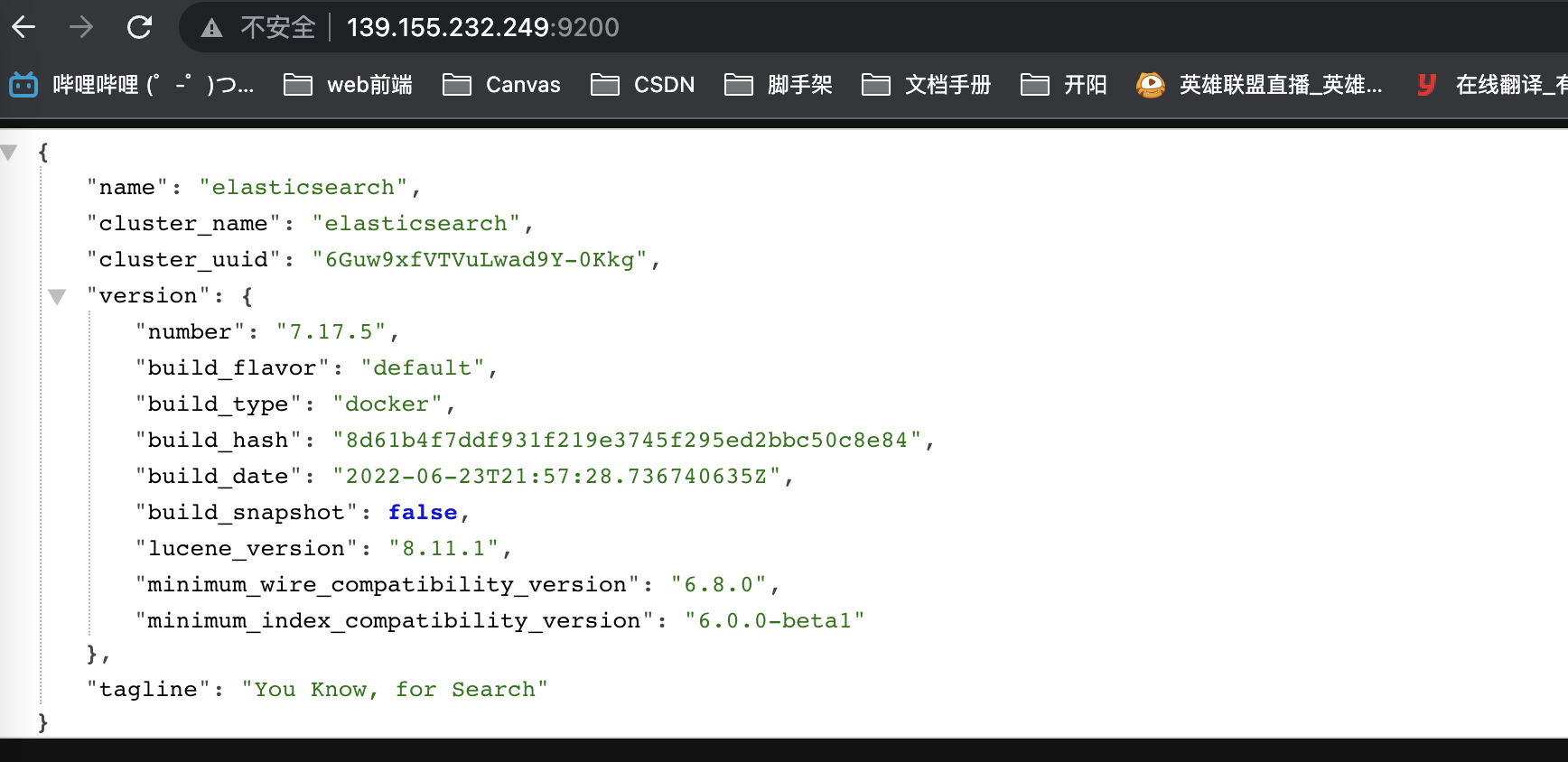
测试kibana
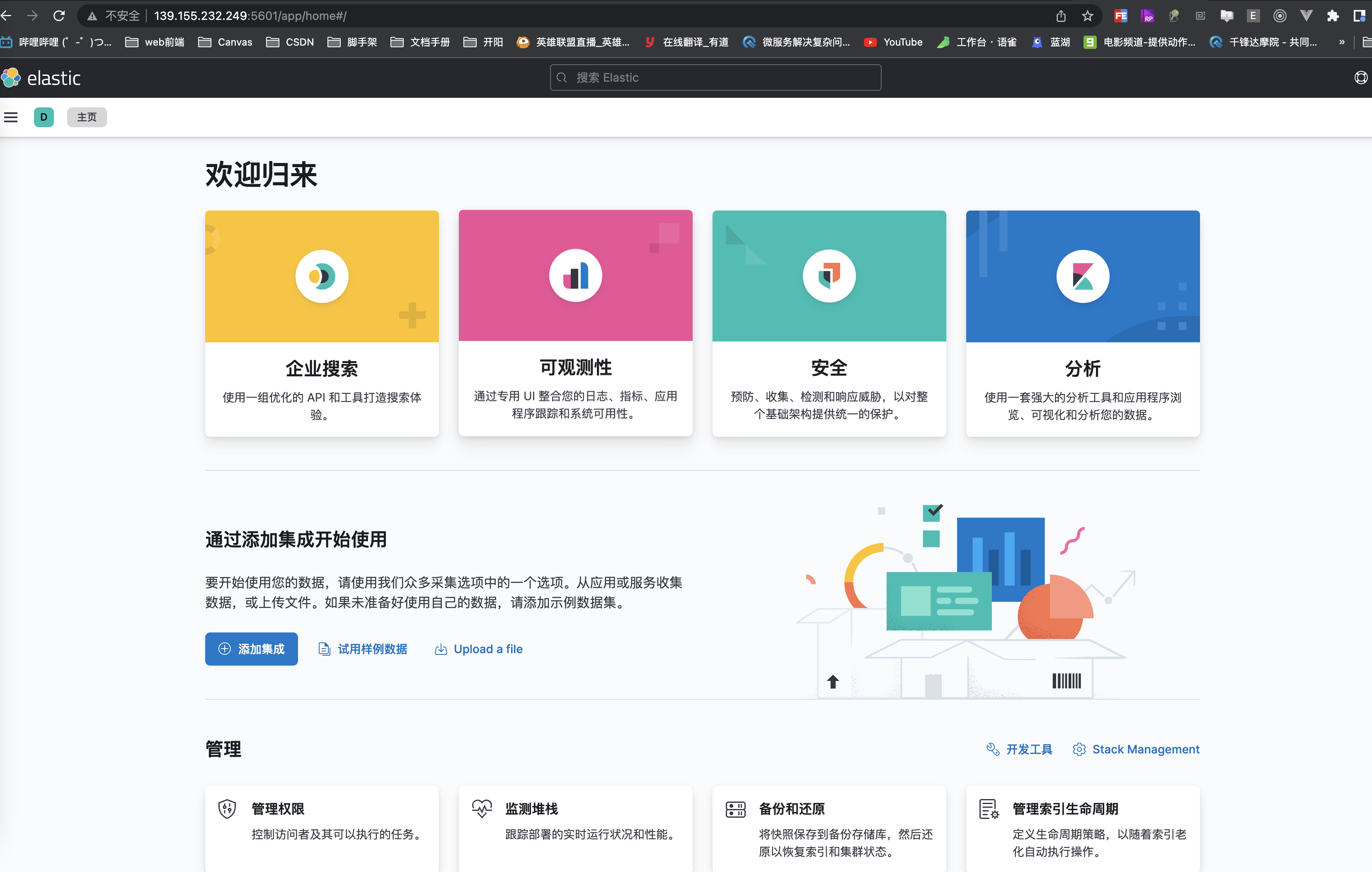
到此处:我们的ELK安装完毕
来到我们的运用服务器:47.94.xxx.xxx
我的日志在:/usr/local/springboot/ 目录下;运用是通过docket镜像的方式部署
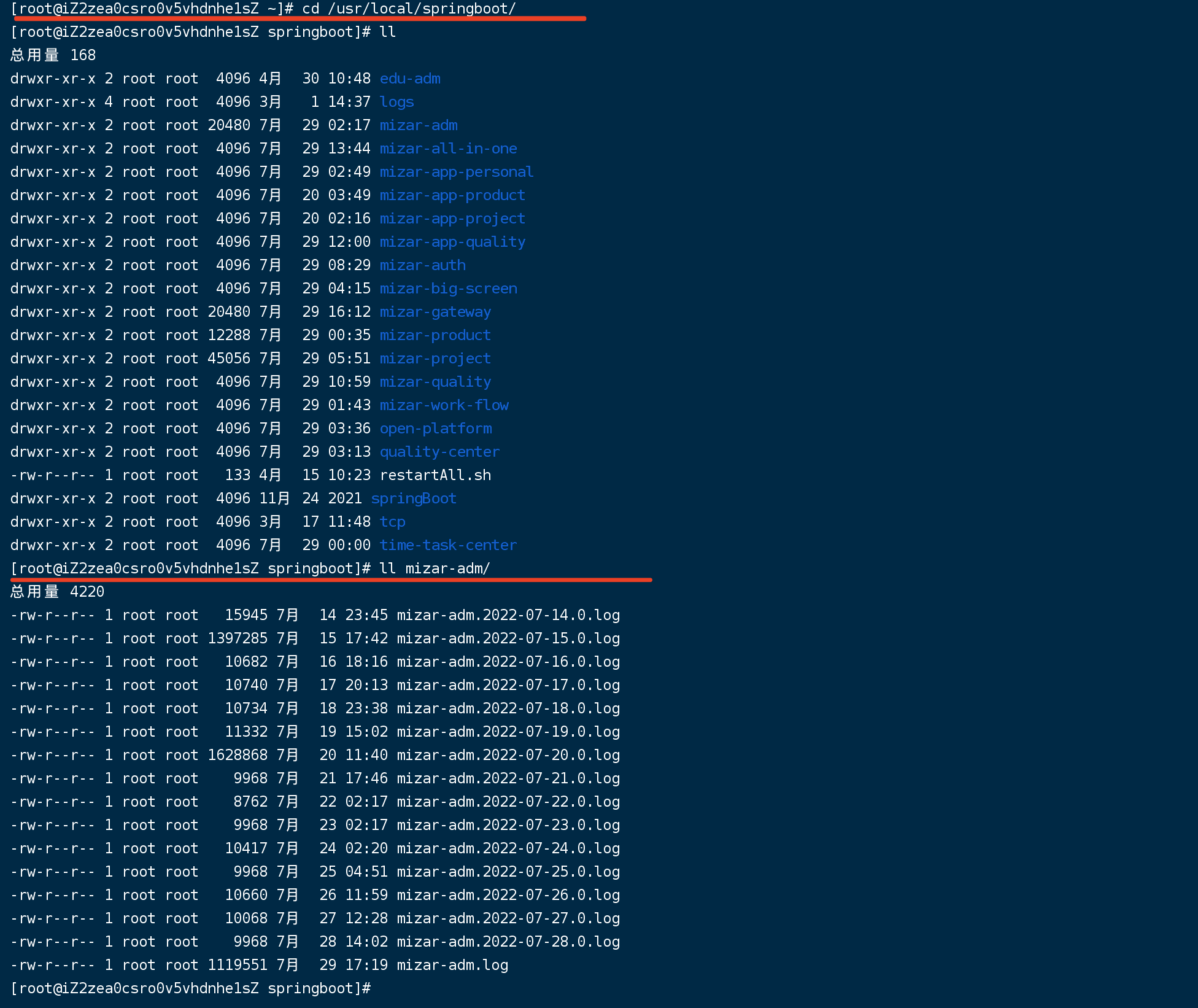
创建目录:
mkdir -p /usr/local/docker/filebeat/{conf,logs}
chmod 777 /usr/local/docker/filebeat/conf编写filebeat.yml文件
filebeat.inputs:
- type: log
enabled: true
paths:
- /logs/elk-gateway/elk-gateway.log
fields:
appname: elk-gateway
fields_under_root: true
- type: log
enabled: true
paths:
- /logs/elk-auth/elk-auth.log
fields:
appname: elk-auth
fields_under_root: true
- type: log
enabled: true
paths:
- /logs/elk-adm/elk-adm.log
fields:
appname: elk-adm
fields_under_root: true
- type: log
enabled: true
paths:
- /logs/elk-project/elk-project.log
fields:
appname: elk-project
fields_under_root: true
- type: log
enabled: true
paths:
- /logs/elk-product/elk-product.log
fields:
appname: elk-product
fields_under_root: true
processors:
- drop_fields:
fields: ["log","input","host","agent","ecs"]
# 将日志输出到 logstash
output.logstash:
hosts: ['139.155.xxx.xxx:5044']注意这里的 paths: /logs/xxx/xxx.log 是容器内部的路径不是宿主机的日志目录
编写docker-compose.yml文件
version: "3.7"
services:
filebeat:
container_name: filebeat
image: elastic/filebeat:7.17.5
restart: on-failure
volumes:
- ./conf/filebeat.yml:/usr/share/filebeat/filebeat.yml
- /usr/local/springboot:/logs
environment:
--log-driver: json-file==这里将宿主机的日志目录 /usr/local/springboot 挂载到容器中去,这里很关键,如果配置错误,在kibana中看不见索引。==
然后启动镜像
配置kibana
登录:http://139.155.xxx.xxx:5601/
后面根据图中步骤配置即可